Samsung TVでAmazon Musicを再生する方法
Amazon MusicをSamsung Smart TVで再生する方法を知りたいですか?もしあなたがAmazon Musicのサブスクライバーであれば、ラッキーです!Samsung Smart TVはAmazon Musicとシームレスに統合されており、お気に入りの音楽を直接テレビで楽しむことができます。この包括的なガイドでは、Samsung TVを通じて音楽を再生する方法、Amazon Musicアプリを使った方法、モバイルデバイスからのキャスティング、さらにはオフライン再生のための曲のダウンロード方法について説明します。音楽の無限の可能性に浸る準備をしてください!

パート1. Samsung TVで音楽を再生する方法
Samsung TVで音楽を再生する方法はいくつかあり、シームレスで楽しいリスニング体験が保証されています。
ステップ1. Samsung Smart TV用のAmazon Musicアプリ
最も簡単な方法の一つは、Amazon MusicアプリをSamsung Smart TVに直接インストールすることです。以下の簡単な手順に従ってください:
- Samsung TVのリモコンで「ホーム」ボタンを押し、「アプリ」を選択します。
- 右上隅にある検索アイコンをタップし、「Amazon Music」と入力します。
- 「インストール」を選択して、Amazon MusicアプリをSamsung TVにダウンロードします。
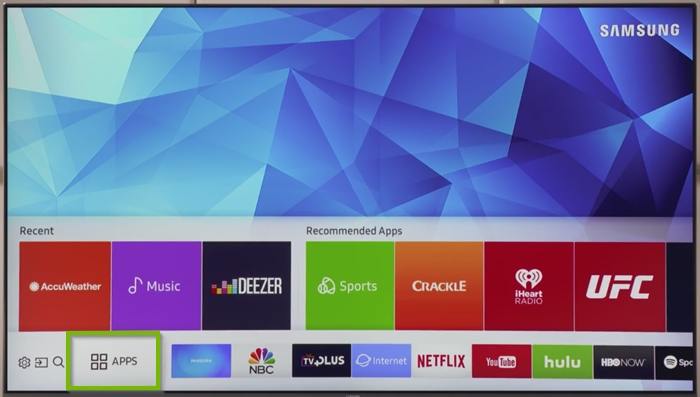
ステップ2. Samsung TVでAmazon Musicをアクティブにする
Amazon Musicアプリをインストールしたら、それをアクティブにして音楽の再生を始めましょう:
- 1.Samsung TVのホーム画面でAmazon Musicアプリに移動します。
- 2.テレビ画面にコードが表示されます。別のデバイス(電話またはコンピュータ)でamazon.com/codeにアクセスします。
- 3.Amazon Musicアカウントにログインし、テレビに表示されたコードを入力します。
- 4.これで! Amazon Musicがアクティブになり、お気に入りの曲やアルバム、プレイリストの再生を開始できます。
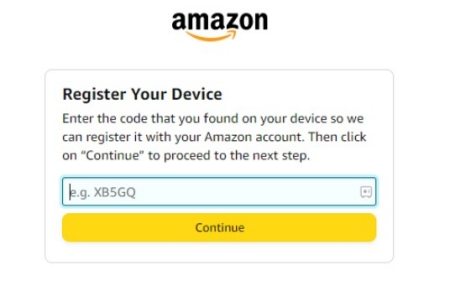
Samsung Smart TVに内蔵されているAlexaがある場合は、「Alexa、Amazon Musicで[曲/アーティスト/プレイリスト名]を再生して」といった音声コマンドを使用して、手を使わずに再生することもできます。
パート2. 電話からSamsung TVにAmazon Musicをキャストする方法
アプリのインストールをしたくないですか?問題ありません!BluetoothまたはAirPlay(iOSのみ)を使用して、モバイルデバイスからSamsung Smart TVに直接Amazon Musicをキャストできます。
オプション1. Bluetooth経由でSamsung Smart TVにAmazon Musicをキャストする
- 1.Samsung TVとモバイルデバイスでBluetoothを有効にします。
- 2.スマートフォンで、設定 > Bluetoothに移動し、利用可能なデバイスのリストからSamsung TVを選択します。
- 3.電話のAmazon Musicアプリを開き、再生したいコンテンツを開始します。
- 4.音声がSamsung TVのスピーカーを通してストリーミングされます。
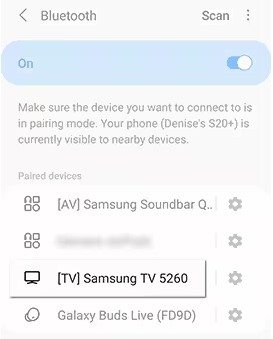
オプション2. AirPlayでAmazon MusicをSamsung Smart TVにキャストする(iOSのみ)
- 1.Samsung TVモデルがAirPlayをサポートしていることを確認します。
- 2.Samsung TVで、設定 > 一般 > Apple AirPlay設定に移動し、AirPlayを有効にします。
- 3.iOSデバイスでAmazon Musicアプリを開き、曲またはプレイリストの再生を開始します。
- 4.コントロールセンターから、ミュージックカードをタップし、AirPlayアイコンを選択してSamsung TVに接続します。
- 5.テレビ画面に表示されたコードを入力すると、音声がテレビで再生され始めます。
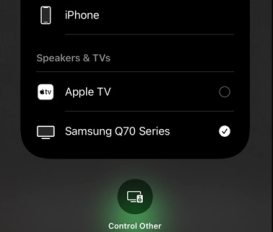
パート3. Samsung TVでAmazon Musicが動作しない場合の修正方法
シームレスな統合があるにもかかわらず、Amazon Musicアプリがフリーズしたり、読み込まなかったり、クラッシュしたりする問題に直面することがあるかもしれません。心配しないでください。トラブルシューティングのヒントをいくつかご紹介します:
1. テレビのネットワークを確認する:Samsung TVが安定した無線ネットワークに接続されていることを確認します。
2. Amazon Musicのキャッシュをクリアする:設定 > サポート > デバイスケア > ストレージ管理 > Amazon Music > キャッシュをクリアまたはデータをクリアに移動します。

3. テレビを再起動する:時には、単純な再起動で問題が解決することがあります。リモコンの電源ボタンを押し続けてテレビを再起動します。
4. Amazon Musicアプリを更新する:Amazon Musicアプリが最新であることを確認するには、APPS > 設定 > 自動更新に移動し、自動更新を有効にします。

5. Samsung TVを更新する:設定 > サポート > ソフトウェア更新に移動し、「今すぐ更新」を選択して最新のファームウェアバージョンをインストールします。

6. Amazon Musicを再インストールする:それでも問題が解決しない場合は、Samsung TVのアプリストアからAmazon Musicアプリを削除して再インストールします。
パート4. Samsung TVでオフラインで音楽を再生するための最良の方法
Samsung TVでAmazon Musicをストリーミングするのは便利ですが、インターネット接続に依存せずに音楽をオフラインで楽しみたい時もあるでしょう。
HitPaw Amazon Music Converterは、Amazon Musicの曲、プレイリスト、アルバムを様々な形式(MP3、M4A、WAV、FLACなど)にダウンロードして変換できる強力なソフトウェアです。最先端の技術を駆使して、サブスクリプションが終了した後でも、どのデバイスでもオフラインでAmazon Musicを楽しむことができます。
HitPaw Univdの特徴
- ロスレス音楽変換: Amazon MusicをMP3、M4A、WAV、FLACなどの異なる形式に変換できます。
- ID3タグの保持: ソフトウェアは、タイトル、アルバム、アーティスト、アートワークなどのID3タグを賢く保持し、音楽ライブラリを整理整頓します。
- バッチ変換: 複数のAmazon Musicの曲、プレイリスト、アルバムを同時に超高速で変換できます。ハードウェアアクセラレーションとGPUサポートにより実現しています。
- 内蔵のAmazon Music Webプレーヤー: 別途Amazon Musicアプリをインストールする必要がありません - HitPaw Univdにはシームレスな統合のための内蔵Webプレーヤーがあります。
Amazon MusicをSamsung TVでオフライン再生するためのステップバイステップガイド
-
ステップ 1. HitPaw Univdを起動し、「ツールボックス」に切り替えます。「Amazon Music Converter」機能を選択します。

-
ステップ 2. 右上隅の「サインイン」ボタンをクリックし、メールアドレスとパスワードを入力してAmazonアカウントにサインインします。

-
ステップ 3. 内蔵のAmazon Music Webプレーヤーで希望する曲、プレイリスト、またはアルバムを探します。選択が完了したら、「ダウンロード」ボタンをクリックします。

-
ステップ 4. 分析が終了したら、「変換中」タブに切り替えて曲をプレビューします。リストから不要なトラックをチェックを外したり削除したりできます。「すべてを変換」オプションから希望の出力形式を選択します。HitPaw Univdは、MP3、M4A、WAV、FLAC形式に対応しており、ビットレートは最高320 kbpsまで対応しています。

-
ステップ 5.「すべて変換」ボタンをクリックしてバッチ変換プロセスを開始します。HitPaw Univdは、Amazon Musicファイルを選択した形式にシームレスにダウンロードおよび変換し、ID3メタデータを保持します。

-
ステップ 6. Amazon Musicファイルをダウンロードして変換したら、それらをUSBフラッシュドライブに転送し、Samsung TVで直接再生できます:

- USBフラッシュドライブをコンピュータに接続し、変換したAmazon Musicファイルを転送します。
- USBストレージデバイスをSamsung TVの背面にあるUSBポートに差し込みます。
- リモコンの「ソース」ボタンを押し、「USBデバイス」を選択します。あるいは、「ホーム」ボタンを押して「ソース」に移動し、「USBデバイス」または「接続デバイス」を選択します。
- USBドライブに保存されているAmazon Musicトラックをブラウズし、再生したいファイルを選択します。
- 「エンター」ボタンを押し、画面上のコントロールパネルを使用してAmazon Musicの再生を操作します。
このステップで、インターネット接続やAmazon Musicアプリのインストールなしで、Samsung TVでお気に入りのAmazon Musicの曲、プレイリスト、アルバムを楽しむことができます。変換したファイルをUSBドライブに転送すれば、Samsung TVがポータブル音楽プレーヤーとなり、シームレスでオフラインのリスニング体験を提供します。
結論
Samsung TVで音楽を再生するのは、これまでになく簡単です! Amazon Musicアプリの便利さ、モバイルデバイスからのキャスティングの柔軟性、またはHitPaw Amazon Music Converterを使用したオフライン再生の自由をお好みに合わせてお選びいただけます。これらの簡単な手順で、無限の音楽の世界を解き放ち、Samsung TVでのエンターテイメント体験を向上させましょう。さあ、リラックスして、メロディーがリビングルームを純粋なオーディオの喜びで満たすのを楽しんでください!

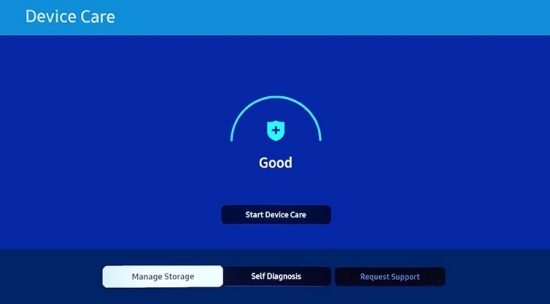






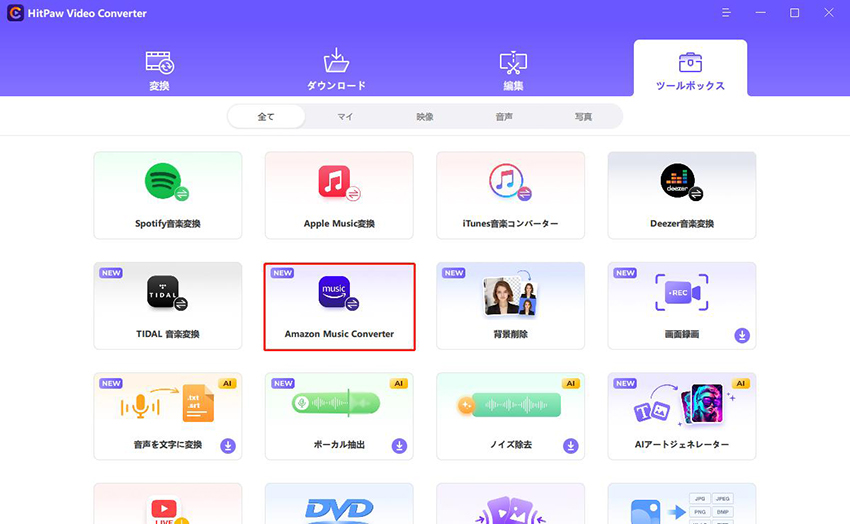
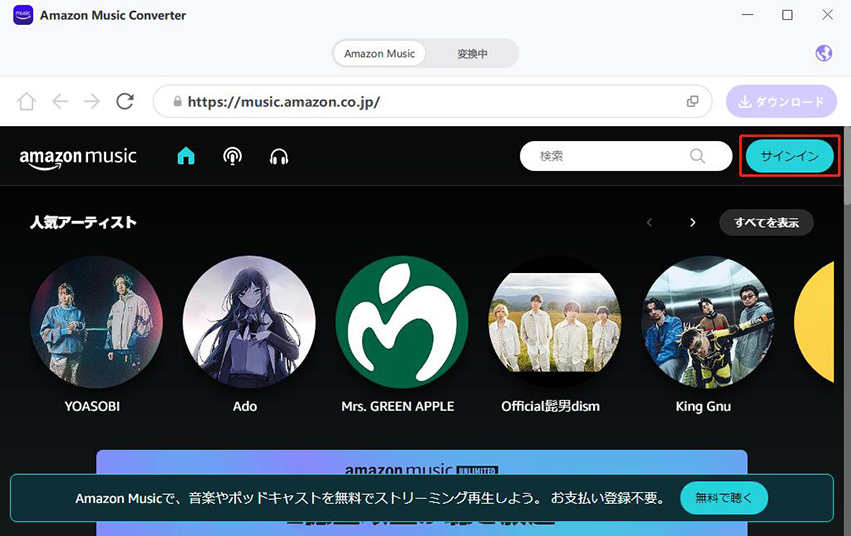
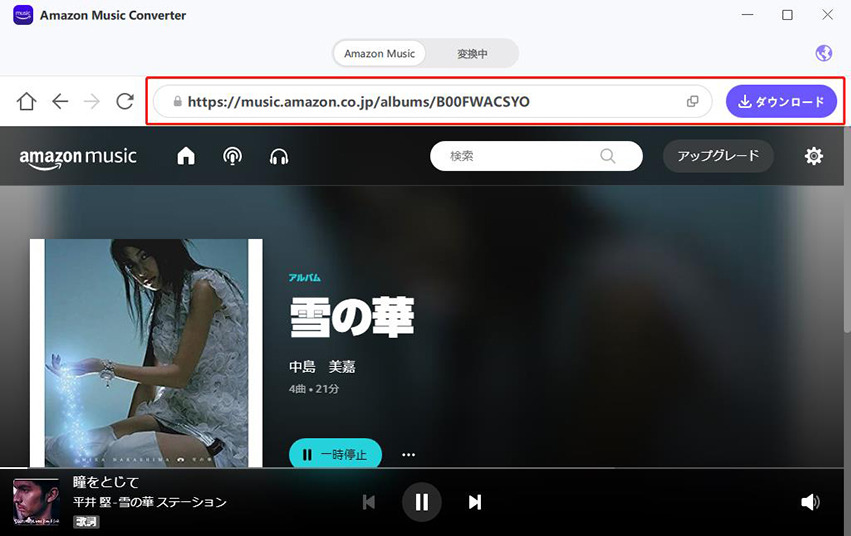
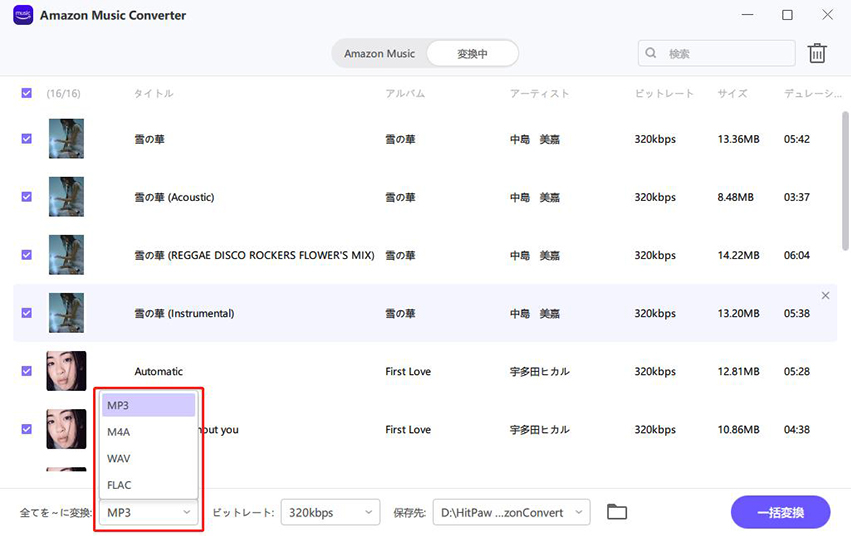
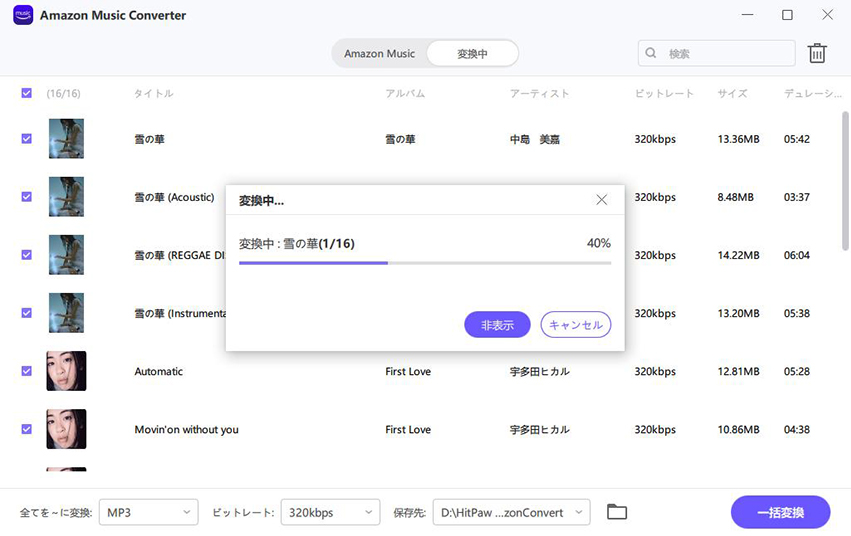


 HitPaw Edimakor
HitPaw Edimakor HitPaw Video Enhancer
HitPaw Video Enhancer

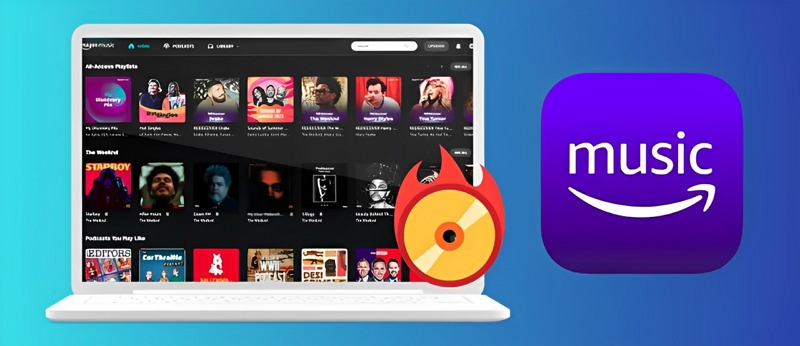

この記事をシェアする:
「評価」をお選びください:
松井祐介
編集長
フリーランスとして5年以上働いています。新しいことや最新の知識を見つけたときは、いつも感動します。人生は無限だと思いますが、私はその無限を知りません。
すべての記事を表示コメントを書く
製品また記事に関するコメントを書きましょう。